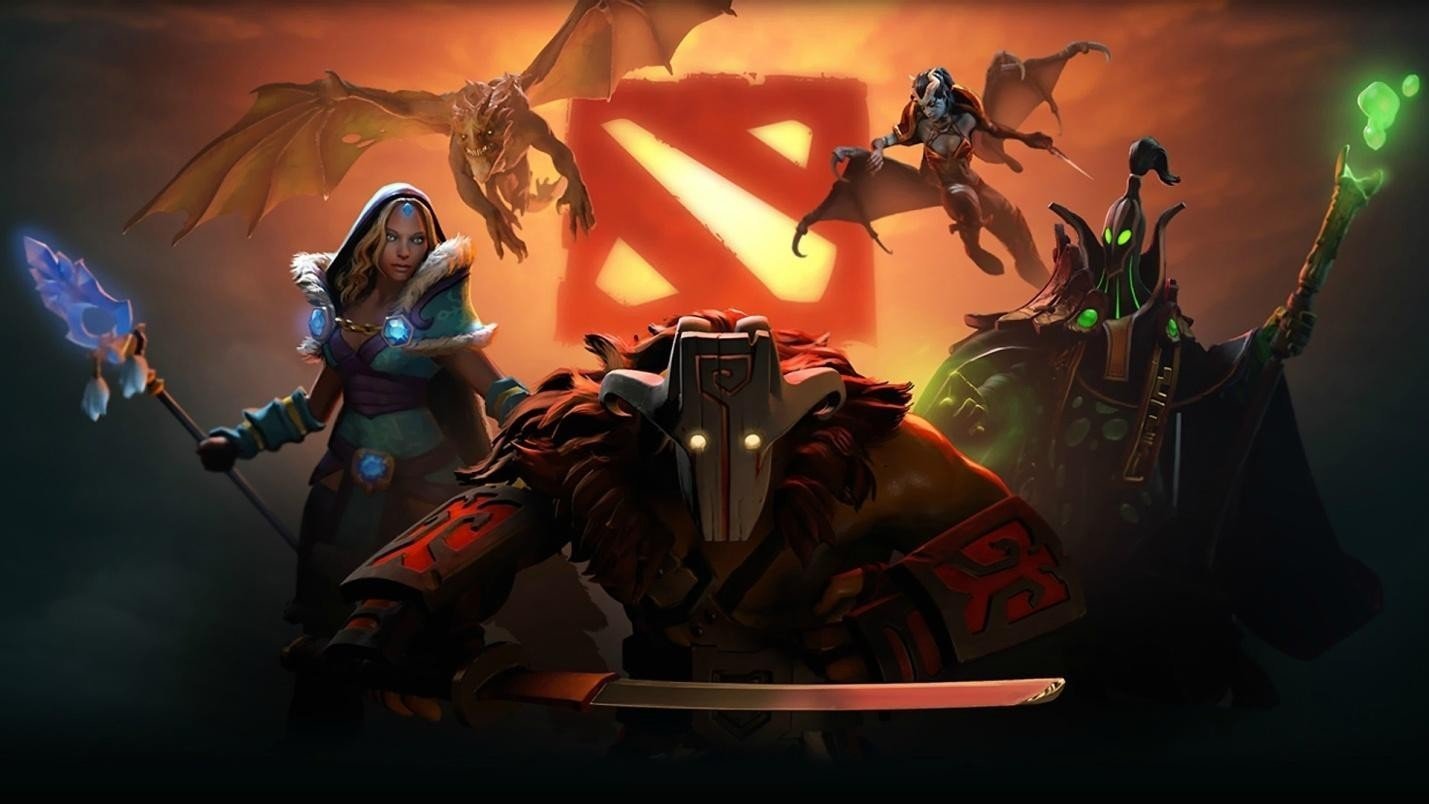Как удалить Валорант с ПК?
Удаление Валорант с ПК может быть необходимым по разным причинам. Возможно, вы хотите освободить место на диске, или вам надоели постоянные обновления и необходимость следить за производительностью. Процесс удаления может показаться сложным, но на самом деле это довольно просто. В этой статье вы найдете пошаговое руководство по удалению игры с вашего компьютера, а также советы по удалению оставшихся файлов и настроек.
Подготовка к удалению
Перед тем как удалить Валорант, стоит сделать несколько подготовительных шагов. Это поможет избежать проблем с остаточными файлами или настройками, которые могут помешать установке в будущем, если вы решите вернуться к игре.
- Сохраните важные данные: если у вас есть какие-либо записи или скриншоты, которые вы бы не хотели потерять, всегда лучше сделать резервную копию.
- Завершите игру: убедитесь, что Валорант и все связанные процессы полностью закрыты.
- Проверьте обновления: иногда наличие открытых обновлений может создать проблемы во время удаления.
Удаление через панель управления
Наиболее распространенный и простой способ удалить Валорант — использовать встроенные удобства вашей операционной системы.
1. Откройте Панель управления. Для этого вы можете ввести «Панель управления» в поисковой строке Windows.
2. Перейдите в раздел «Программы» или «Программы и функции».
3. Найдите в списке Валорант. Обычно он обозначается как “Riot Games” или “Valorant”.
4. Выберите Валорант и нажмите кнопку «Удалить».
5. Следуйте инструкциям на экране для завершения процесса.
Удаление с помощью Riot Client
Если у вас установлен Riot Client, вы можете удалить Валорант непосредственно через этот интерфейс. Это может быть более удобным вариантом.
1. Запустите Riot Client, если он не открыт.
2. Найдите и выберите Валорант в моем списке игр.
3. Нажмите на значок шестеренки или правую кнопку мыши на игре.
4. Выберите “Удалить” или “Удалить игру”.
5. Подтвердите действие.
Очистка остаточных файлов
После удаления Валорант может остаться множество файлов и папок, которые занимают место на вашем диске. Чтобы полностью очистить систему, следуйте этим шагам:
1. Откройте проводник Windows и перейдите в папку, где устанавливался Валорант. Обычно это: C:\Program Files\Riot Games\Valorant.
2. Удалите все оставшиеся папки, если они есть.
3. Проверьте папку AppData. Для этого введите %appdata% в адресной строке проводника и найдите элементы, связанные с Riot. Удалите их.
4. Очистите корзину, чтобы освободить место.
Проверка реестра
Если вы хотите быть абсолютно уверенными, что все данные Валорант удалены, рекомендуется просмотреть реестр Windows. Учтите, что это действие может быть рискованным, поэтому действуйте осторожно.
1. Нажмите Win + R и введите “regedit”, чтобы открыть редактор реестра.
2. Перейдите к разделам: HKEY_CURRENT_USER\Software и HKEY_LOCAL_MACHINE\SOFTWARE.
3. Найдите папки, относящиеся к Riot Games и Valorant, и удалите их.
4. Закройте редактор реестра.
Заключение
Удаление Валорант с ПК — это процесс, который можно выполнить за считанные минуты, следуя представленным инструкциям. Не забудьте очистить все остаточные файлы и проверить реестр, чтобы ваше устройство оставалось чистым и работало без сбоев.
Вопросы и ответы
- Как мне удалить Валорант, если он не отображается в панели управления?
- Вы можете попробовать удалить его через Riot Client или вручную, удалив папку игры.
- Что делать с остаточными файлами после удаления Валорант?
- Рекомендуется очистить папки Riot и AppData, а также проверить реестр.
- Могу ли я установить Валорант снова после удаления?
- Да, вы можете установить игру вновь в любое время, загрузив ее с официального сайта Riot Games.
- Удаление Валорант повлияет на мой аккаунт?
- Нет, ваш аккаунт останется в безопасности, и вы сможете войти в него после переустановки.